728x90
PostgreSQL 설치
공식사이트 접속
PostgreSQL 공식 사이트 (https://www.postgresql.org/) > Download 메뉴(https://www.postgresql.org/download/)
windows로 이동
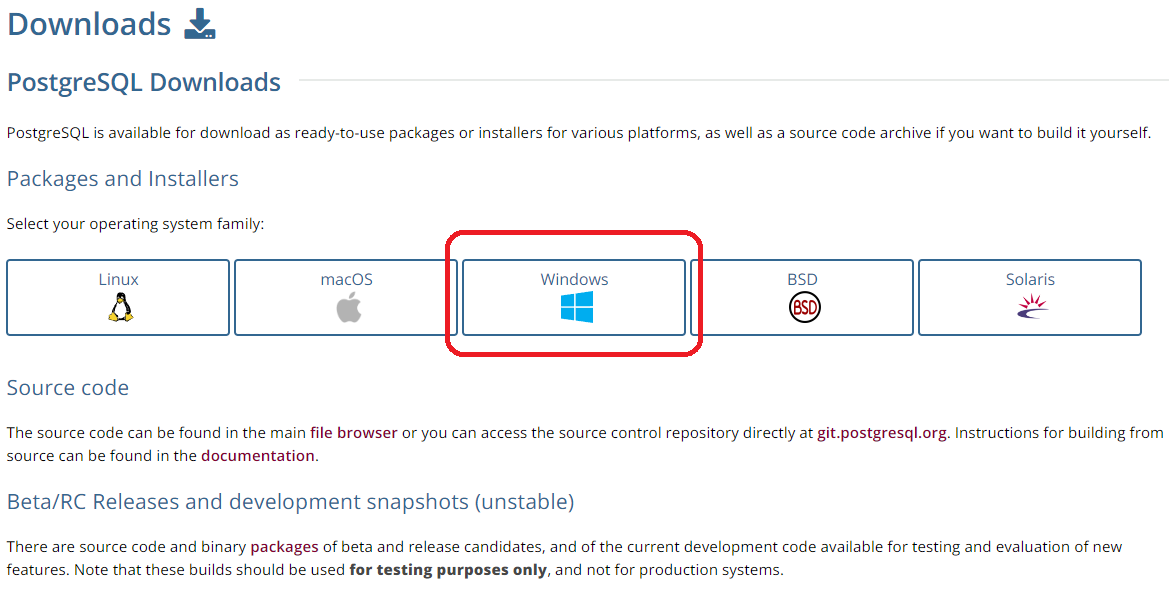
Download the installer 클릭
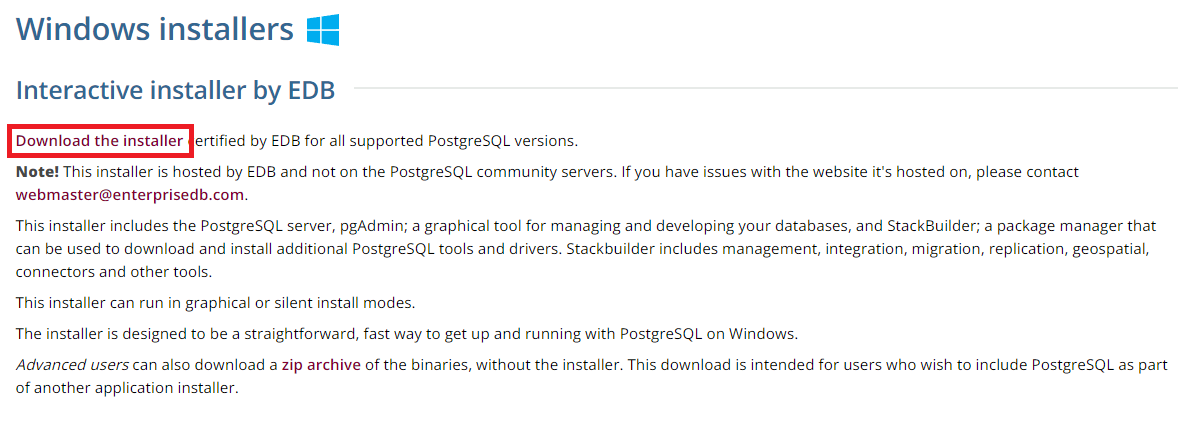
해당 글은 windows 기준으로 작성하므로 window x86-64 에서 원하는 버전을 다운로드
16 버전을 다운로드 하겠습니다.

크롬을 사용할 경우
아래 확인 또는 크롬 다운로드 페이지 확인해보세요

chrome://downloads/

설치 시작

설치 경로 지정 AND Next

설치 컴포넌트 설명
- PostgreSQL Server : 데이터베이스 서버
- pgAdmin 4 : 데이터베이스 관리 GUI 툴(DBeaver, Workbench 와 비슷)
- Stack Builder : PostgreSQL에 에드온을 쉽게 설치하고 관리할 수 있게 하는 유틸리티
- Command Line Tools : 명령어 줄 도구

데이터를 저장할 폴더

비밀번호 설정

포트 설정
PostgreSQL 의 기본 포트는 5432
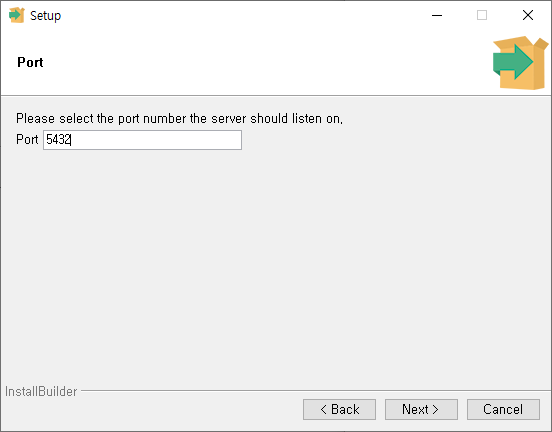
locale 설정
당연 Korean, Korea 를 선택한다.

설치세팅 완료
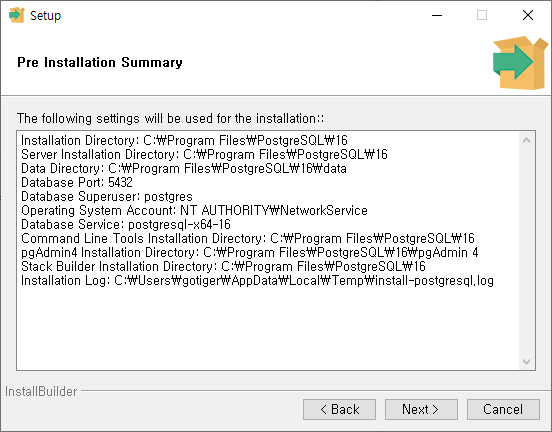
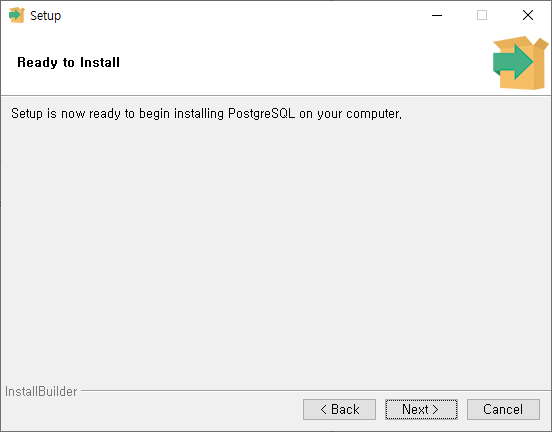

설치가 진행된다.
설치 완료 및 마지막 화면
대충 스택 빌더(Stack Builder)로 추가 툴, 드라이버, 애플리케이션을 다운로드 할 수 있다.!! 라는 뜻
당장 설치 할게 아니라면 체크해제 해준다.

체크를 하고 완료(Finsh)를 누르면 스택 빌더(Stack Builder) 설치 화면이 뜬다.

언제든지 설치 할 수 있기 때문에 지금 필요하지 않을경우 설치진행 안해도 된다.
s라고 검색만 해도 바로 나온다

설치 확인
SQL를 검색하고 SQL Shell (psql) 를 실행


위와 같은 창이 뜨면
엔터 4번 정도 하면

암호를 입력하는 부분이 나온다. 여기서 아까 입력한 비민번호를 입력한다.
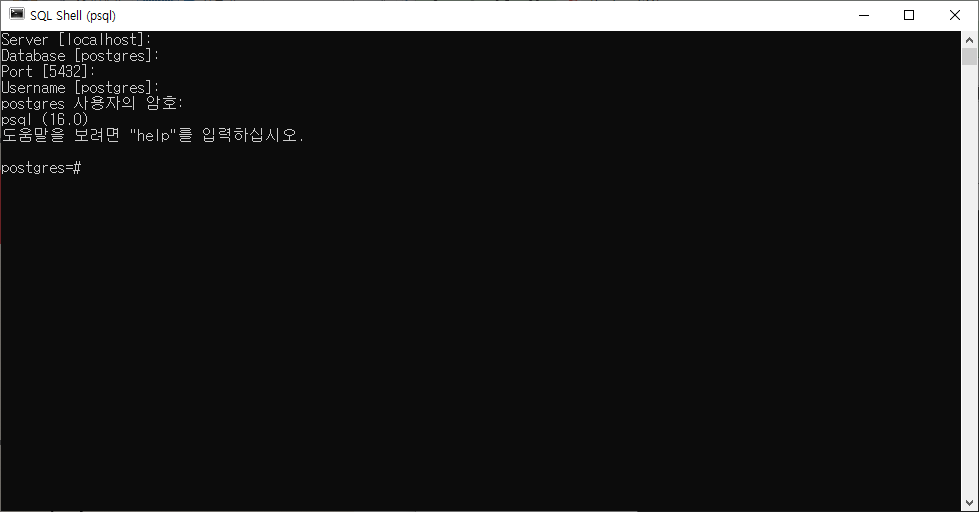
postgres=# 이 뜨면
select version();을 입력해서 설치한 버전을 확인 할 수 있다.

'Dev > DB' 카테고리의 다른 글
| PostgreSQL 설치 (Ubuntu) (0) | 2023.10.13 |
|---|---|
| PostgreSQL 소개 (0) | 2023.10.12 |
